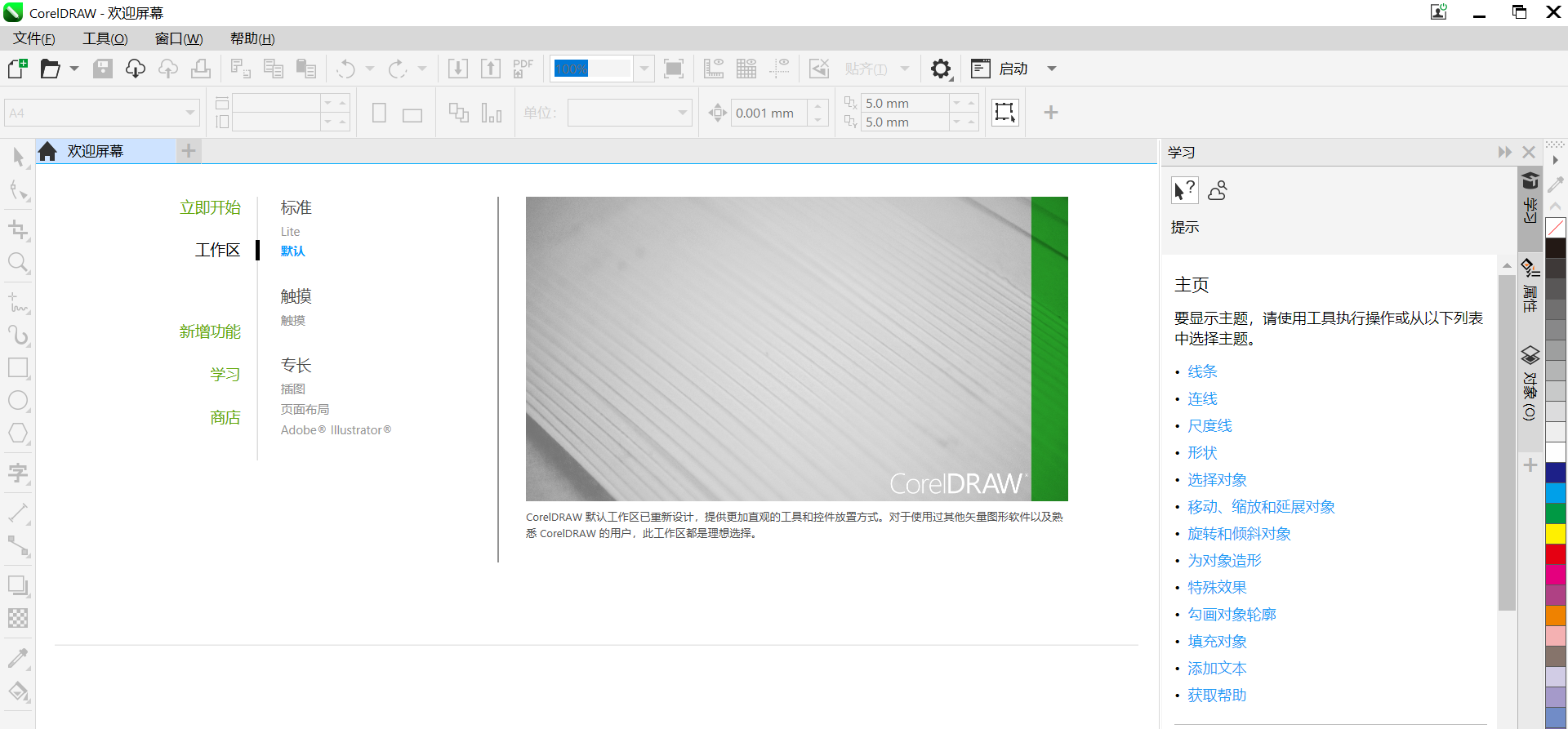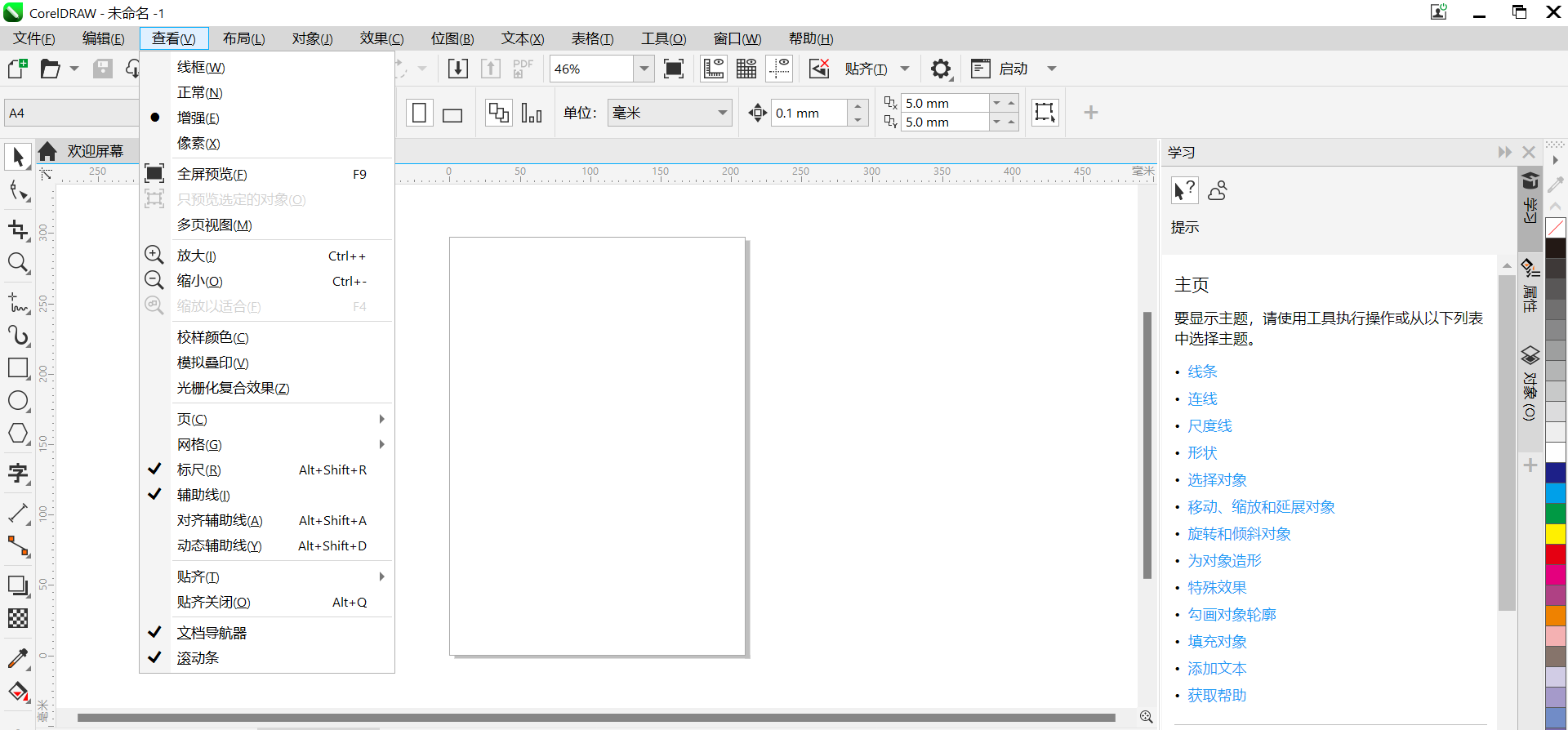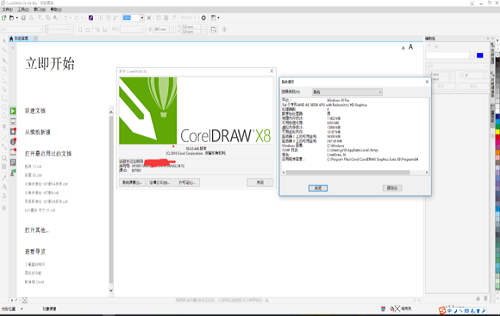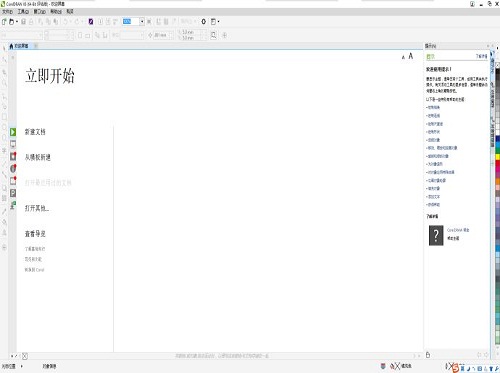CorelDRAW 是加拿大 Corel 公司开发的矢量图形设计软件,全称 CorelDRAW Graphics Suite(简称 CDR),自 1989 年首次发布以来,已成为平面设计、排版印刷、插画创作等领域的行业标准工具,广泛应用于商标设计、网页图形制作、专业印刷排版、服饰纺织品设计及企业 VI 系统构建等多个领域。CorelDRAW 矢量绘图软件免费下载。
CorelDRAW软件亮点
强大的矢量绘图功能:
CorelDRAW 提供丰富的矢量绘图工具,如贝塞尔曲线、形状工具等,能够轻松绘制各种复杂图形和曲线,线条流畅且造型精准。
支持无损编辑,图形在不同尺寸和分辨率下都能保持清晰,满足高质量设计需求。
全面的页面布局与排版能力:
具备出色的排版功能,支持多栏排版、首字下沉、文字绕排等丰富效果,能方便地进行页面布局的规划和调整。
内置庞大字体库和多种段落格式设置选项,满足复杂版面设计需求。
高效的位图编辑与处理:
集成 Corel PHOTO-PAINT 模块,支持对位图进行裁剪、调整亮度对比度、添加滤镜等操作。
提供 PowerTRACE 位图转矢量工具,可快速将位图转换为可编辑的矢量图形。
专业的色彩管理系统:
拥有精确的色彩控制功能,支持 CMYK、RGB 等色彩模式,可自定义颜色,确保设计色彩准确呈现。
提供潘通颜色库等专业色彩工具,满足印刷和数字展示的高质量色彩要求。
CorelDRAW软件特色
丰富的特效与滤镜:
内置大量特效和滤镜,如模糊、阴影、发光、立体效果等,可为图形和文字添加独特视觉效果,增强设计表现力。
支持动态图形工具,新增动画路径与交互式动作设计,提升视觉冲击力。
广泛的文件格式支持:
支持导入和导出多种常见文件格式,如 AI、EPS、PDF、JPEG、TIFF 等,方便与其他设计软件进行文件交换和协作。
兼容 60 余种文件格式,提升跨软件工作流效率。
智能化的工具与辅助功能:
新增笔画对齐向导功能,可实时调整角度并优化笔触效果。
提供智能形状识别、多页视图管理等智能化工具,提高设计效率。
跨平台协作与云端功能:
新增 CorelDRAW Web 全功能网页版,支持云端实时协作与多用户同步编辑,打破设备限制。
提供文件预览和缩略图插件,方便内容管理与分享。
丰富的资源与模板库:
提供 200 多个设计模板,帮助用户快速启动设计项目。
内置大量素材库,包括纹理、背景、边框等,为设计师提供更多创意可能。
灵活的自定义与扩展性:
支持各种插件扩展,方便用户根据个人需求定制软件功能。
提供丰富的自定义选项,如键盘分配、命令热键、菜单自定义等,满足个性化操作习惯。
适用于多领域的设计解决方案:
广泛应用于广告设计、包装设计、书籍装帧、插画创作、企业 VI 系统构建等领域。
提供简报、彩页、产品包装、网页动画等全场景设计支持。
持续的创新与升级:
CorelDRAW 不断推陈出新,满足从初学者到专业设计师的多元化需求。
最新版本引入 AI 驱动的图像优化、HDR 合成工具等先进技术,提升设计效率与质量。
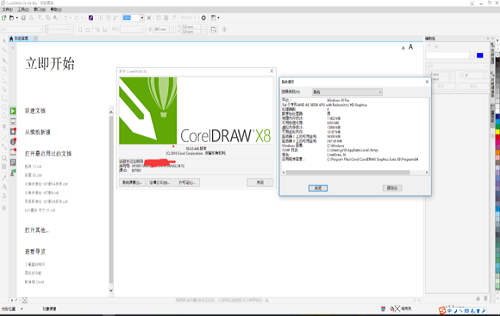
CorelDRAW 案例教程
一 按快捷键Ctrl+N新建A4大小空白横向文档,并填充颜色为浅绿色。
二 选择工具箱中的“贝塞尔工具”绘制荷叶,使用“形状工具”进行节点调整。填充轮廓色和填充色。
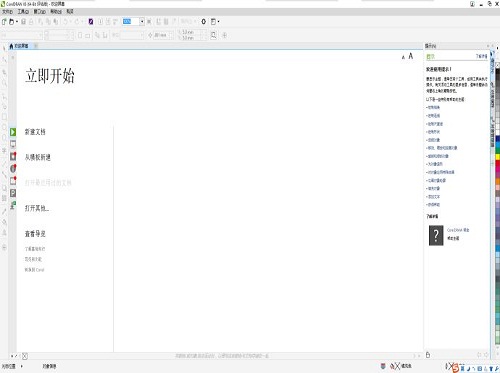
三 在工具箱中选择“网状填充工具”设置网格中的行列数为3*3,鼠标框选中间4个节点,统一填充颜色为(R:0,G:153,B:51)。
四 选择“贝塞尔工具”绘制荷叶叶脉,由于所画线条是不连接的单一曲线,所以绘制时可以借助键盘上的“空格”键来进行切换。
五 接着利用“贝塞尔工具”依照前面的方法绘制出不同形态的叶子并Ctrl+G群组。
六
用“贝塞尔工具”绘制荷叶茎部,按F12键调整曲线宽度为3,自定义颜色值为(C:70,M:0,Y:100,K:0),然后执行“对象”→“将轮廓转换为对象”命令,再次按F12键添加宽度为细线的(C:78,M:19,Y:76,K:0)的颜色值,调整顺序到后层。
七 选择一片群组合过的叶子,进行位图模糊处理,放在画面后面,达到近实远虚的视觉效果。
八 选择“贝塞尔工具”绘制花瓣,借助网状填充工具填充粉色到洋红色,按Ctrl键绘制一个正圆,按F12把圆加粗,然后执行“对象”→“将轮廓转换为对象”命令(Ctrl+Shift+Q)。
九 绘制各种形态的荷花造型,并群组图形。
十 将他们排列在合适位置,大功告成。
CorelDRAW 功能介绍
矢量绘图与编辑:
提供贝塞尔曲线、节点编辑、动态布尔运算等工具,支持复杂图形的精准绘制。
内置多种笔刷(如压力笔、喷洒器等)和填充效果(如渐变、网状填充),支持 3D 模型导入导出。
支持 OpenType 高级特性、多语言排版及连字调整,可处理长文本与复杂版式。
提供段落文本与美术字混合排版功能,支持文字绕路径、轮廓化等效果。
位图编辑与转换:
集成 Corel PHOTO-PAINT 模块,支持图层编辑、曝光调节、AI 优化图像质量。
提供 PowerTRACE 位图转矢量工具,可快速将位图转换为可编辑的矢量图形。
色彩管理:
提供精确的色彩控制(CMYK/RGB/Pantone 色库),确保印刷与屏幕显示一致性。
支持潘通颜色库,方便用户选择和使用专业色彩。
文件格式支持:
支持导入/导出 AI、PSD、PDF、SVG 等格式,与 Adobe 软件无缝协作。
提供丰富的文件格式支持,满足用户在不同场景下的需求。
团队协作与云端存储:
提供云端存储与实时同步功能(Corel Cloud),便于团队协作。
支持创建团队项目,成员可共享图标库,实时同步更新。
CorelDRAW 矢量绘图软件常见问题
软件启动问题
问题描述:CorelDRAW无法启动或启动时出现错误。
解决方案:
确保电脑满足CorelDRAW的最低系统要求。
关闭不必要的启动项和后台运行程序,释放系统资源。
尝试以管理员身份运行CorelDRAW。
若问题依旧存在,考虑重新安装软件。
CorelDRAW 矢量绘图软件更新日志:
1.将bug扫地出门进行到底
2.有史以来最稳定版本
华军小编推荐:
华军软件园小编为大家整理收集了您可能喜欢的软件如:Photo BlowUp、Adobe Illustrator CC、批量小管家等可以来本站下载。